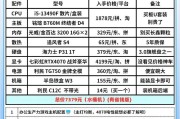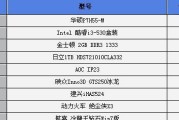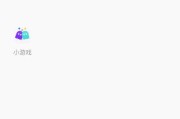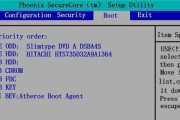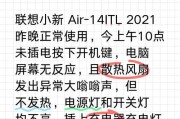电脑作为我们日常生活中不可或缺的工具,其稳定运行对我们的工作和娱乐生活至关重要。然而,在使用过程中,我们经常遭遇电脑挂起并伴随黑屏的问题,这不仅影响了我们的工作效率,也可能造成数据丢失和设备损害的可能。当我们遇到电脑挂起时黑屏的情况,应该如何妥善处理呢?接下来,让我们一探究竟。
一、确认故障现象
在尝试解决问题之前,首先需要确认电脑挂起时黑屏的准确现象。挂起通常表现为电脑停止响应,鼠标无法移动,键盘指令失效,而黑屏则表明显示器没有输出任何图像。确认故障现象可以帮助我们更准确地判断问题所在,从而采取合适的解决措施。
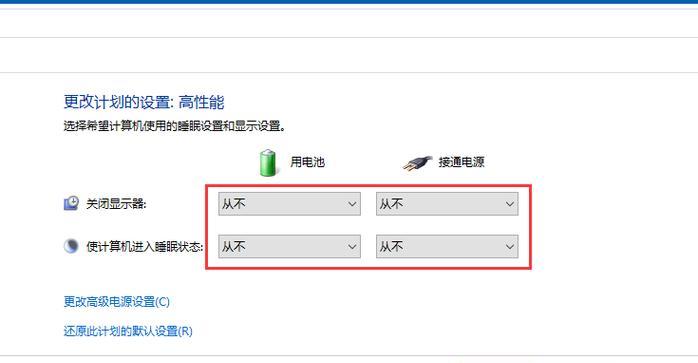
二、初步检查步骤
在进行任何深入的故障排查之前,以下是一些基本的检查步骤:
确认电源连接正常,包括显示器和主机的电源线。
检查是否所有的硬件连接都已正确固定,例如内存条、显卡等是否松动。
观察电脑背后的连接线是否完好,没有受到物理损害。
尝试将电脑内存条和显卡拔出后,再重新安装以确认硬件没出现问题。
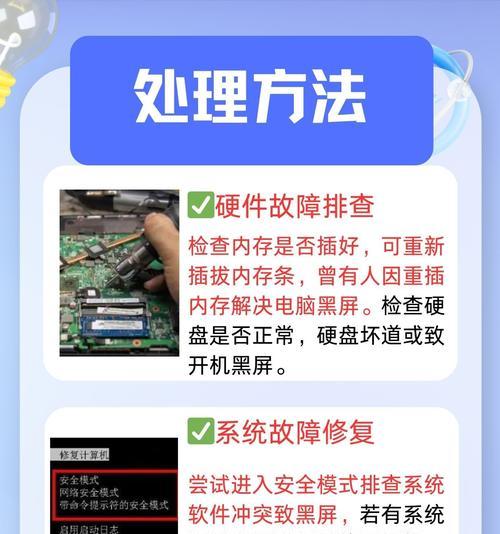
三、通过强制重启解决问题
如果电脑完全无反应,可以通过强制重启来尝试恢复系统运行:
1.长按电源键持续数秒,直到电脑关闭。
2.重新开启电源,电脑应该会尝试自检并启动。
这个步骤可以排除软件卡死的可能,但若问题依旧,可能需要进一步的步骤。
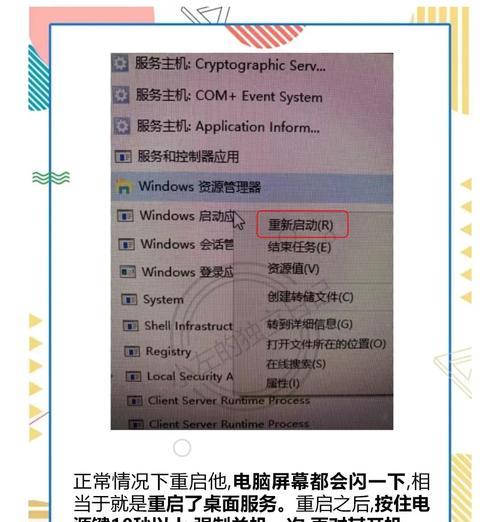
四、安全模式下的问题诊断
如果你能在启动时进入安全模式,可以排除软件冲突或驱动程序问题:
1.在开机时连续按F8键(某些电脑可能有所不同),直到“高级启动选项”菜单出现。
2.选择“安全模式”进入。
3.如果在安全模式下电脑运行正常,那么问题很可能出在最近安装的软件或更新的驱动程序上。
五、硬件故障排查
如果上述方法都不能解决问题,可能需要检查硬件是否出现了故障:
内存条自检:使用内存检测工具测试内存条是否正常。
显卡检查:若使用独立显卡,尝试将其拔出后重新安装,或更换为集成显卡测试。
硬盘检测:检查硬盘连接是否正常,硬盘是否有坏道问题。
六、系统恢复和重装
若排除了硬件问题,那么或许需要通过系统恢复或重装来解决:
在安全模式下使用系统恢复功能,恢复到之前的状态。
如果恢复无效,备份重要数据后,进行系统重装可能是最终解决方案。
七、寻求专业帮助
如果自己尝试了以上所有方法仍然无法解决问题,那么最好的办法就是寻求专业的电脑维修服务。
八、预防措施
为避免将来再次出现此类问题:
定期进行电脑维护,包括清理灰尘和检查硬件连接。
安装或更新防病毒软件,避免恶意软件破坏系统。
定期更新操作系统和驱动程序,以保持系统稳定。
总体建议
综上所述,电脑挂起并伴随黑屏的处理方法包括确认故障现象、初步检查、强制重启、安全模式诊断、硬件故障排查、系统恢复或重装以及寻求专业帮助。同时,做好预防工作能有效降低此类问题的发生。记住,在任何情况下,重要数据的备份都是最为关键的一步。
如果你对如何安全有效地处理电脑黑屏现象还有其他疑问,欢迎进一步讨论和提问,让我们共同维护电脑的稳定运行。
标签: #电脑